לאחר השדרוג לעדכון Windows 2020 אוקטובר 10,שמתם לב ש"תפריט התחללא עובד?
כמו כן, חלק מהמשתמשים דיווחו שתפריט ההתחלה של Windows 10 לא נפתח, או לחצו根本לא עובד, או בעת התקנהWindows 10 גרסה 20H2לאחר קבלת הודעת "שגיאה קריטית" האימתנית.
יש הרבה סיבותתפריט ההתחלה של Windows 10 הפסיק לעבוד,אולי תוכניות של צד שלישי, במיוחד מייעלים למחשבים ותוכנות אנטי-וירוס, קבצי מערכת פגומים או עדכונים מותקנים, וכל שירותי Windows הפסיקו להגיב וכו'.זה כאן,אתה יכול ליישם כמה פתרונות לתיקון בעיות בתפריט ההתחלה של Windows 10.
תוכן
ראשית, השבת את יישומי האנטי-וירוס וייעול המערכת (אם מותקנים).
שנה הגדרות פרטיות:
- לחץ על Windows + I כדי לפתוח את אפליקציית ההגדרות,
- לחץ על קטגוריית החשבון ובחר באפשרות ההתחברות
- בחלונית הימנית, גלול אל הקטע 'פרטיות'
- כאן, כבה את האפשרות "השתמש בפרטי ההתחברות שלי כדי להשלים אוטומטית את הגדרת המכשיר ולפתוח מחדש את האפליקציות שלי לאחר עדכון או אתחול מחדש".
באופן דומה, לחץ לחיצה ימנית על שורת המשימות ובחר במנהל המשימות.זה כאןמקש ימניסייר Windows, ולאחר מכן בחר הפעל מחדש.
הפעל את פותר הבעיות של תפריט התחל
מ מיקרוסופטלהוריד ולהפעיל פתרון בעיות בתפריט התחל של Windows 10.תן ל-Windows לבדוק ולתקן את הבעיה עצמה.פותר הבעיות יבדוק את הבעיות הבאות:
- אם תפריט ההתחלה ואפליקציית Cortana מותקנים כהלכה
- בעיה בהרשאת מפתח הרישום
- בעיית השחתת מסד נתונים עם אריחים
- בעיית שחיתות מניפסט יישומים.
אם נמצאו בעיות כלשהן, פותר הבעיות ינסה לפתור את הבעיה עבורך באופן אוטומטי.או לציין אם יש שם בעיות כלשהן.לאחר הפעלת פותר הבעיות, הפעל מחדש את החלונות ובדוק אם תפריט ההתחלה של Windows 10 פועל כהלכה הפעם.
אם הפעלת פותר הבעיות של תפריט התחל לא פותר את הבעיה, פתח חלון PowerShell מוגבה.
- כדי לעשות זאת, לחץ לחיצה ימנית על שורת המשימות ופתח את מנהל המשימות.
- במנהל המשימות, לחץ על קובץ
- הקלד cmd וסמן את המשימה עם הרשאות ניהול.
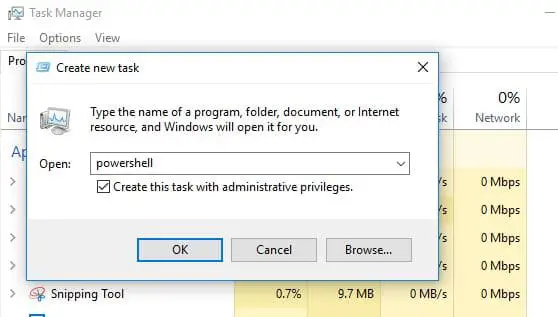
כעת, הקלד את הפקודה הבאה והקש Enter:
Get-AppXPackage -AllUsers |צָרְפָתִית{Add-AppxPackage -DisableDevelopmentMode -Register "$($_.InstallLocation)AppXManifest.xml"}
המתן עד שתהליך ההורדה וההתקנה של האפליקציה יסתיימו והתעלם מכל טקסט אדום שמופיע.לאחר מכן, הפעל מחדש את Windows ובדוקתפריט התחל של Windows 10האם זה עובד כמו שצריך.
צור חשבון משתמש חדש
לאחר ביצוע השיטה שלעיל, תפריט ההתחלה עדיין לא עובד או לא מגיב ללחיצות שלך, ולאחר מכן נסה ליצור חשבון משתמש מקומי ולבדוק אם תפריט ההתחלה פועל כהלכה עם חשבון המשתמש החדש שנוצר.
- צור מחדש חשבון משתמש חדש של מנהל המשימות פתוח
- בחר הפעל משימה חדשה מתפריט הקובץ.
- סמן את התיבה כדי ליצור משימה זו עם הרשאות ניהול
- הקלד משתמש נטו NewUsername NewPassword /add בתיבה.
אתה צריך להחליף את NewUsername ו-NewPassword בשם המשתמש והסיסמה שבהם אתה רוצה להשתמש - אף אחד מהם לא יכול להכיל רווחים, והסיסמאות תלויות רישיות (כלומר, אותיות גדולות חשובות).
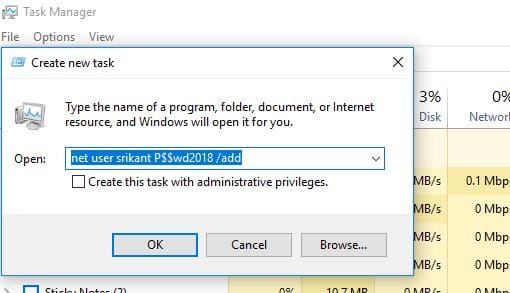
- כעת צא מחשבון המשתמש הנוכחי והיכנס לחשבון המשתמש החדש.
- תפריט התחל אמור כעת לעבוד בצורה מושלמת עם חשבונות משתמש חדשים.
תצטרך לבצע את סדרת השלבים שלהלן כדי להעביר את ההגדרות לחשבון החדש.
- פתח את לוח הבקרה ולחץ מערכת יישומונים.
- בחר"הגדרות מערכת מתקדמות"
- לעבור למִתקַדֵםלשונית
- 點擊 תחת פרופיל משתמשלהכין"לַחְצָן.
- כעת, בחר את החשבון החדש ולחץ העתק אל לַחְצָן.
מצא ותקן קבצי Windows פגומים
לפעמים קבצי מערכת פגומים יכולים לגרום לבעיה זו, וכתוצאה מכך תפריט התחלה לא מגיב ותפריט ההתחלה של Windows 10 מפסיק לעבוד.אנו ממליצים להפעיל את כלי השירות SFC כדי להבטיח שכל קבצי מערכת פגומים חסרים אינם גורמים לבעיה.
הפעל את כלי השירות System File Checker ב-Windows 10
פתח שוב את שורת הפקודה כמנהל.
מכיוון שלא ניתן לפתוח שוב את תפריט ההתחלה כדי לפתוח את שורת הפקודה, פתח את מנהל המשימות -> קובץ -> הקלד cmd -> סמן את הסימון במשימות עם הרשאות ניהול.
- כעת, בשורת פקודה ניהולית, הקלדsfc /scannow והקש Enter.
- פעולה זו תתחיל את תהליך הסריקה אחר קבצי מערכת פגומים וחסרים
- אם אתה מוצא כלי SFC כלשהו, אנא הורד אותו מ%WinDir%System32dllcacheשחזר אותם מתיקיה דחוסה ב-.
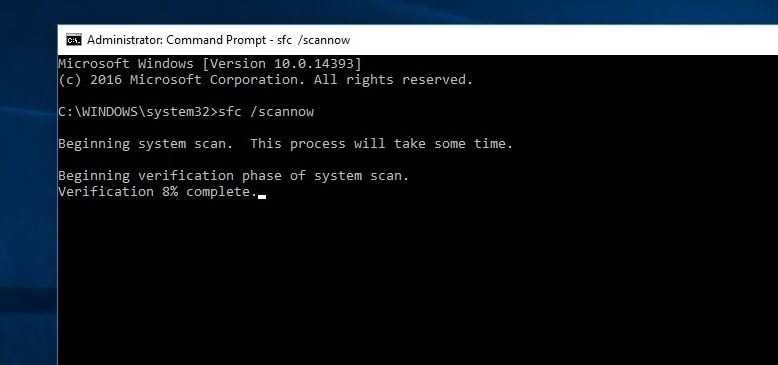
אנא המתן עד לאחר שתהליך הסריקה הושלם ב-100%, הפעל מחדש את החלון ובדוק אם תפריט ההתחלה פועל כהלכה.אם תוצאות סריקת SFC Windows Resource Protection מצא קבצים פגומים אך לא הצליח לתקן חלק מהם 這 מצביעים על בעיה.זה מוביל אותך להפעיל את פקודת DISM, אשר מתקנת את תמונת המערכת ומאפשרת ל-SFC לבצע את עבודתה.
DISM /Online /Cleanup-Image /RestoreHealth
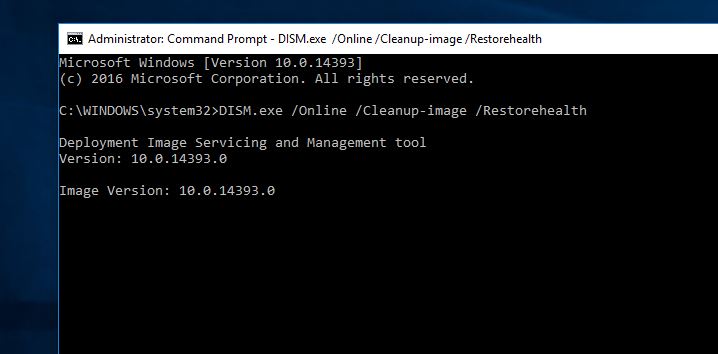
בדוק ששירות הזהות של האפליקציה פועל
Application Identity הוא שירות ב-Windows 10 שמחליט אילו יישומים מותר או אסור לפעול במחשב.אם מסיבה כלשהי השירות נתקע או נעצר, זה יגרום לתפריט התחל של אפליקציית Windows להפסיק לפעול.
- הקש Windows + R, הקלד " services.msc ", ולאחר מכן לחץ על " בטוח".
- גלול למטה ומצא את "מזהה אפליקציה" לְשָׁרֵת.
- לאחר שתמצא אותו, לחץ לחיצה ימנית עליו ובחר הַתחָלָה.
- לבסוף, הפעל מחדש את המחשב ותפריט ההתחלה אמור לעבוד בסדר.
חזרה לגרסה הקודמת
אם הבעיה התחילה לאחר שדרוג אחרון של Windows 10 (עדכון אוקטובר 2020) והחלת הפתרונות לא פתרה את הבעיה, ייתכן שבאג בעדכון גרם לבעיה.כל שעליך לעשות הוא להסיר את ההתקנה של Windows 10 גרסה 20H2 באמצעות האפשרות "חזור לגרסה הקודמת" מהגדרות -> עדכון ואבטחה -> שחזור, ולאחר מכן לחץ על "חזור לגרסה הקודמת" ובצע את ההוראות שעל המסך.
האם אחד מהפתרונות האלה עזר עם בעיית תפריט התחל ב-Windows 10 גרסה 20H2?אנא השתמש באיזו מהאפשרויות הבאות כדי לפתור את הבעיה ויידע אותנו בהערות למטה.

![נפתרה: תפריט התחל לא עובד [Windows 10 גרסה 20H2]](https://oktechmasters.org/wp-content/uploads/2021/01/2411-Start-Menu-Not-Working-in-Windows-10-846x530.jpg)
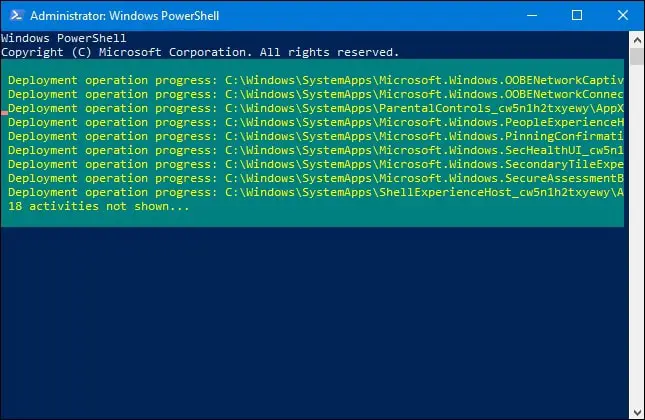




![[תוקן] Microsoft Store לא יכולה להוריד אפליקציות ומשחקים](https://oktechmasters.org/wp-content/uploads/2022/03/30606-Fix-Cant-Download-from-Microsoft-Store.jpg)
![[תוקן] Microsoft Store לא יכול להוריד ולהתקין אפליקציות](https://oktechmasters.org/wp-content/uploads/2022/03/30555-Fix-Microsoft-Store-Not-Installing-Apps.jpg)

